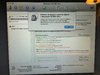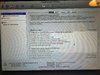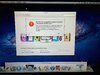Tu peux toujours tenter, en démarrant encore sur la «
Recovery HD», l'option : "
Ré-installer OS X" à destination du volume
Macintosh HD Mlle Véro => 2H de téléchargement + 45' d'installation : est-ce que ça le fait (ça m'étonnerait) ?
Si l'opération échoue, ton
MacBook Pro doit avoir un problème matériel. Il faut se rappeler que, dans ta première capture (réparation du système de fichiers de l'OS), tu avais un inattendu message d'erreur en rouge :
les touches ne fonctionnent pas, qui semblait pointer dans cette direction.
Alors, soit c'est une affaire localisée au couple :
disque / nappe (câble connecteur plat qui relie le disque à la Carte-Mère) ; soit c'est une affaire qui concerne la
Carte-Mère. Tu aurais intérêt à discriminer très rapidement le cas de figure concerné.
--------------------
Pour vérifier si c'est une affaire de
disque / câble : as-tu un DDE USB sous la main, sans données à préserver dessus ? Si oui, tu le branches au Mac, tu démarres sur la «
Recovery HD», dans l'«
Utilitaire de Disque» tu sélectionnes le disque physique global (ligne supérieure le concernant) du DDE et le menu "
Effacer" => une
Table de Partition GUID va être imposée au disque du DDE et un volume principal exporté au format "
Mac OS étendu (journalisé)" : 2 conditions pour qu'un Système installé dans ce volume soit démarrable. Cela fait, tu quittes l'«
Utilitaire de Disque» et tu choisis la fonctionnalité : "
Ré-installer OS X" à destination du volume vierge de ton DDE => l'opération s'effectue-t-elle complètement ? Arrives-tu à ouvrir une session dans un OS «
Lion» de ton DDE ? Tout fonctionne-t-il correctement (quoique un peu lentement) ?
-
si oui, ton problème découle soit du
disque dur de ton
MacBook Pro, soit de son
câble. Pour discriminer encore s'il s'agit du disque ou du câble : il faudrait que tu achètes un boîtier USB pour disque dur 2,5 pouces (prix modique) comme ici : ☞
MacWay : boîtiers USB☜. Puis que tu dévisses le fond de ton
MacBook Pro pour enlever le disque dur : c'est un travail manuel totalement trivial avec les tournevis
ad-hoc, voir tuto ici sur le site «
iFixit» : ☞
MacBook Pro 15" Unibody Late 2011 Hard Drive Replacement☜. Enfin, tu loges le disque dur dans le boîtier USB, tu le connectes au Mac, tu re-démarres avec la touche "alt" pressée et à l'écran de choix du disque de démarrage, tu choisis le volume de ton OS
Macintosh HD Mlle Véro résidant sur le disque placé en externe => est-ce que tu arrives à démarrer ? Ta session est-elle proposée ? Si oui, tout fonctionne-t-il bien ?
- si non (tu n'arrives pas à démarrer sur le Système installé sur ton DDE) => problème de Carte-Mère. Si c'est le cas, ou simplement si, pouvant démarrer sur ton DDE, tu cales à l'idée de démonter ton MacBook Pro pour bricoler son disque dur ou son câble, je te conseille de prendre sans tarder rendez-vous par téléphone au Genius Bar de l'AppleStore le plus proche. Le n° du Mac à renseigner est inscrit, en minuscule, au dos de l'engin, tout en haut. Un employé scannera les fonctionnalités du hardware devant toi, au comptoir, et établira un diagnostic, avec un devis (que tu es libre de ne pas accepter) => pour une Carte-Mère = 400€, ramené à 0€ si c'est une question de carte graphique ou si elle est impliquée (VIDEO TEST FAILED) - le programme Apple de changement gratuit de la Carte-Mère pour les MacBook Pro 2011 qui ont cette panne s'arrêtant à la date limite : 27 Février 2016.
 Bonjour a tous,
Bonjour a tous,